换苹果手机微信聊天记录怎么迁移,近年来苹果手机成为了人们生活中必不可少的一部分,而微信作为一款非常受欢迎的社交软件,更是成为了人们日常交流的主要工具之一。随着时间的推移,我们的手机中的微信聊天记录也越来越重要。当我们换了一部新的苹果手机,如何将旧手机中的微信聊天记录迁移到新手机上呢?同时为了避免意外的数据丢失,我们又该如何备份苹果手机中的微信聊天记录呢?在本文中我们将为大家介绍一些简单易行的方法,帮助大家有效地完成这些操作。无论是迁移还是备份,都可以让我们更好地保留和管理我们的微信聊天记录。
苹果手机微信聊天记录备份方法
具体步骤:
1.点击手机桌面微信图标,进入手机微信。
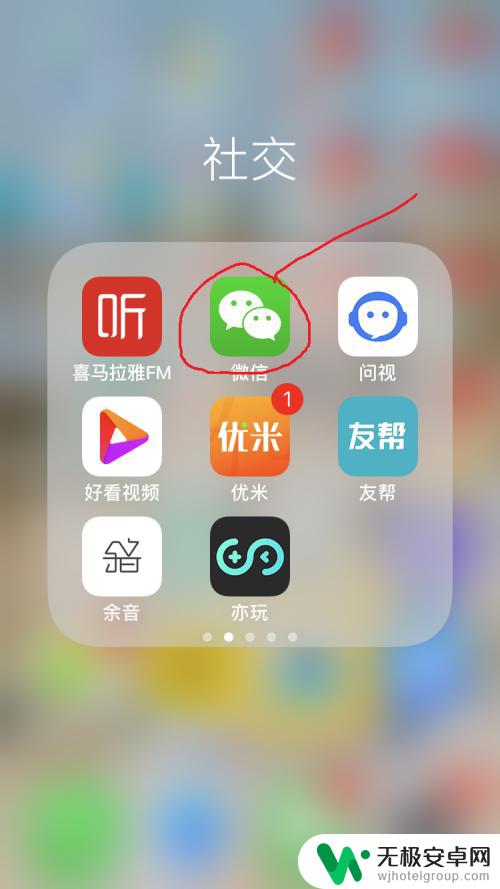
2.点击右下角“我”,进入微信个人信息设置界面。
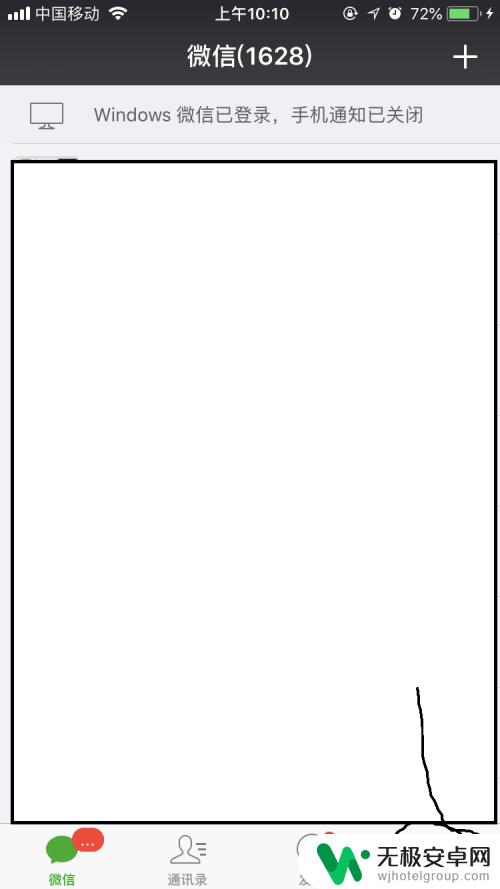
3.点击“设置”,进入手机微信设置界面。
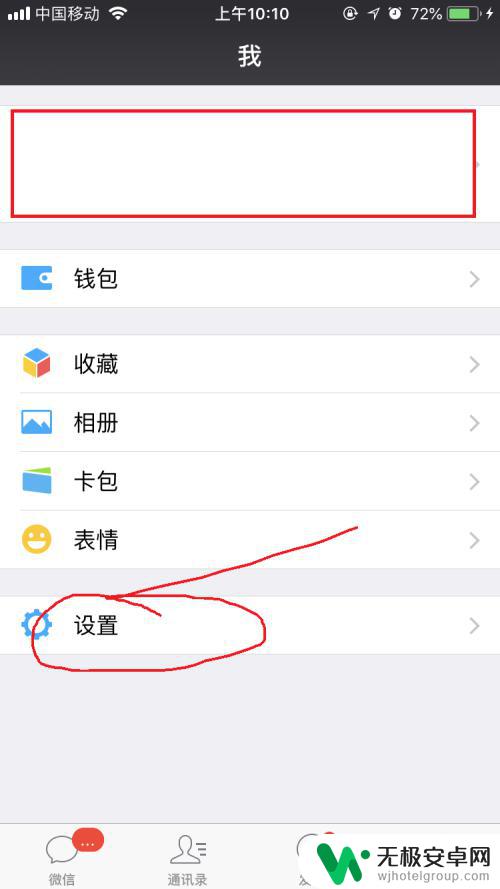
4.点击“通用”,进入通用设置界面。
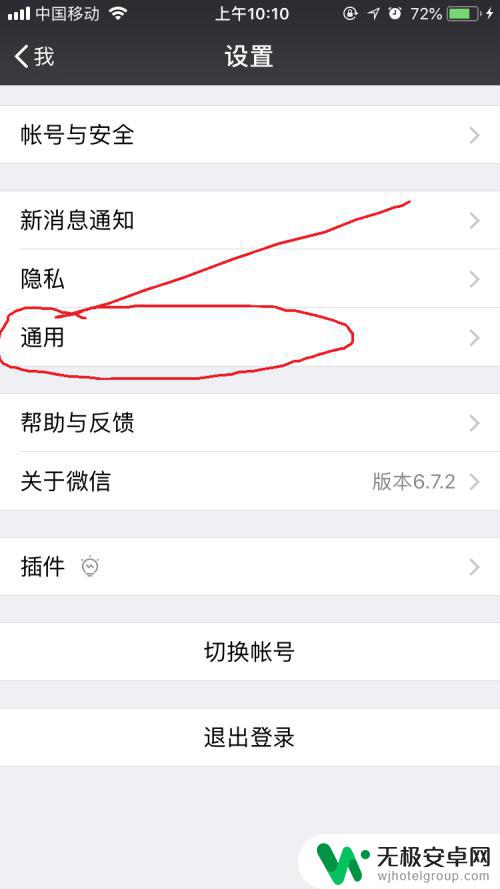
5.迁移全部记录。点击“聊天记录备份与迁移”,点击“迁移聊天记录到另一台设备”。选择迁移全部聊天记录,手机扫描登陆即可迁移备份。
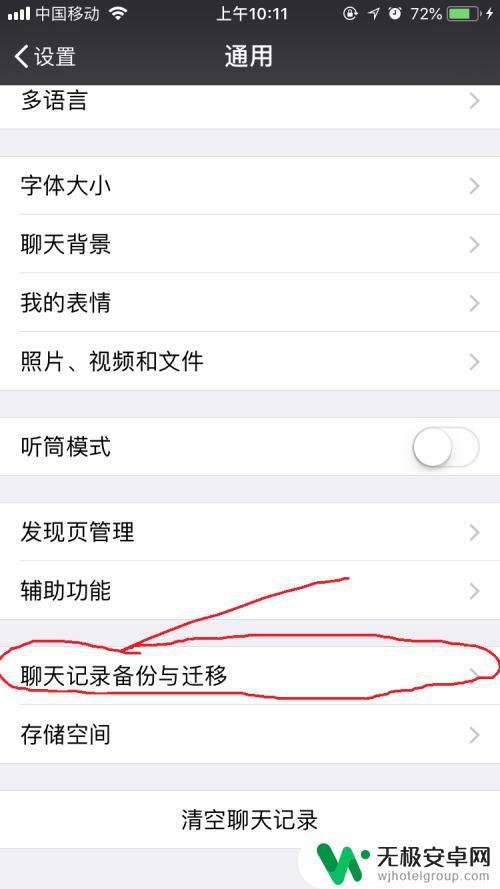
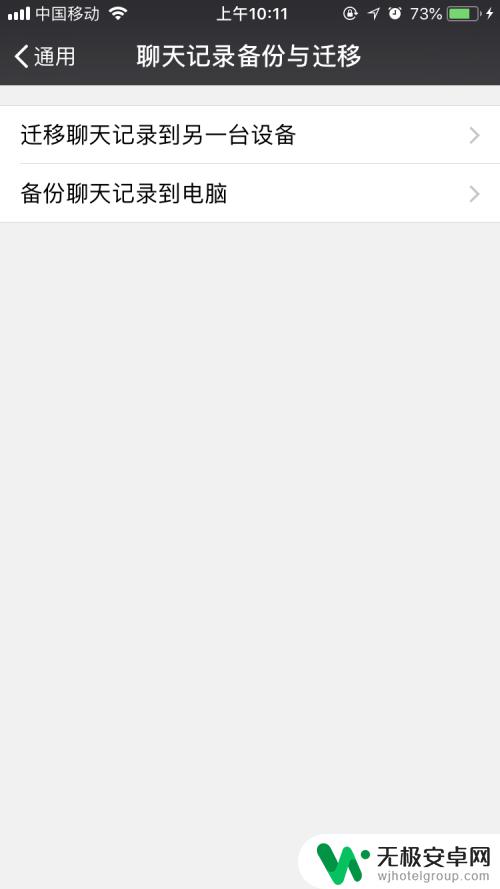
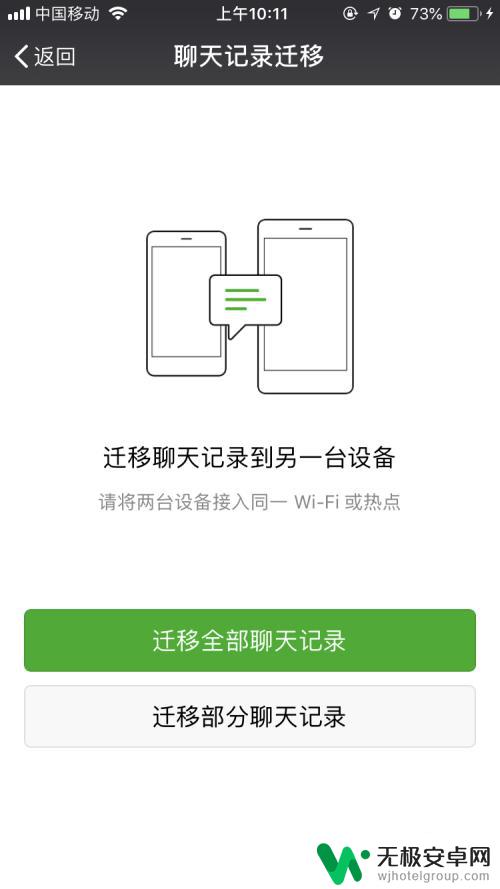
6.迁移部分记录。点击“聊天记录备份与迁移”,点击“迁移聊天记录到另一台设备”。选择迁移部分聊天记录,设置时间和内容,点击确定,最后点击“开始备份”。
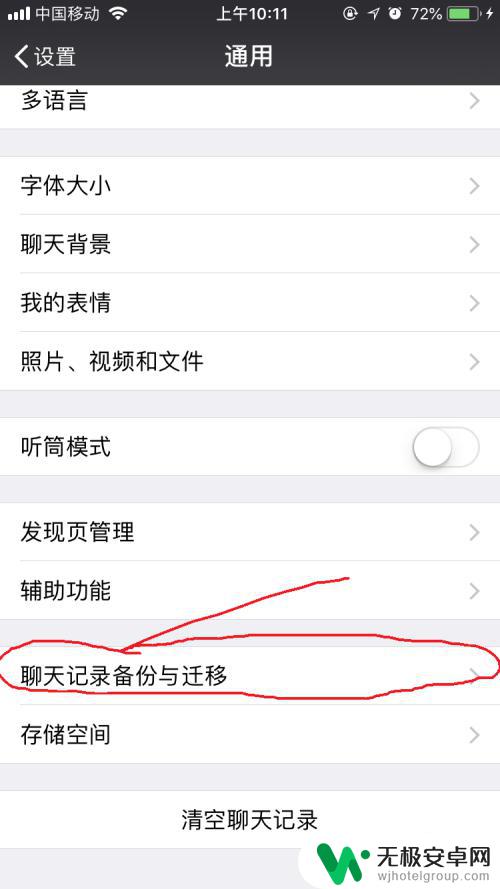
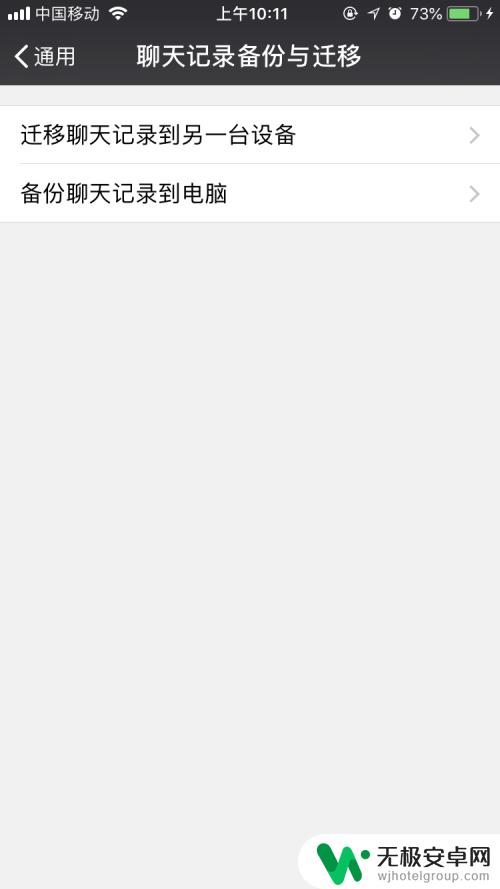
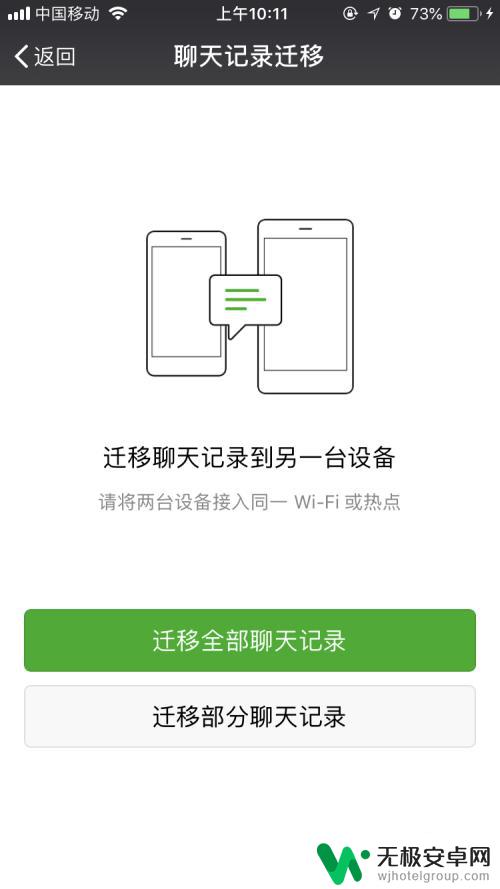
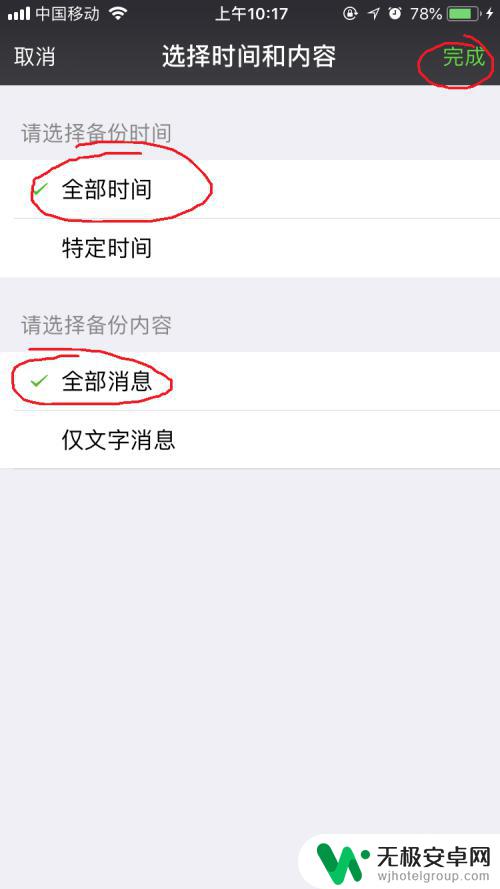
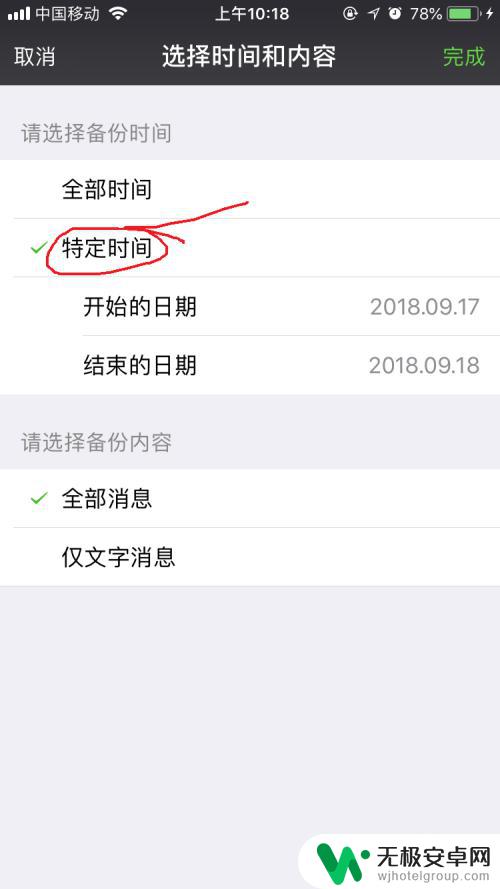
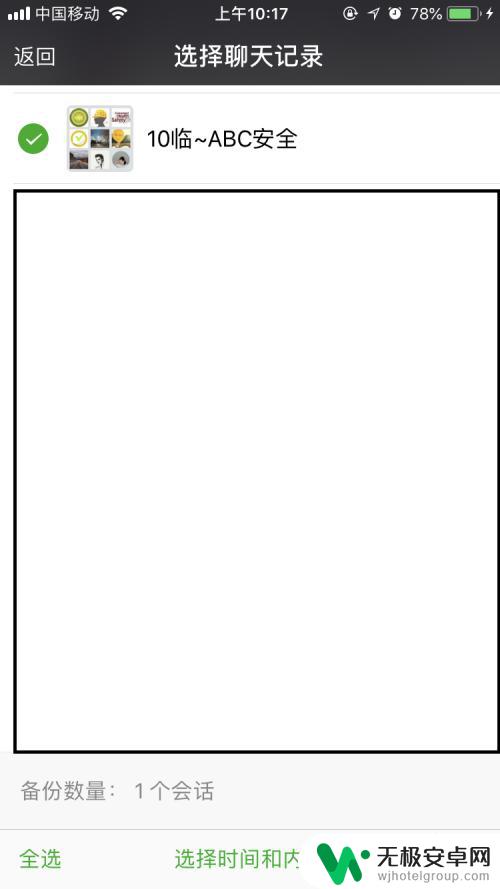
以上就是如何迁移苹果手机中的微信聊天记录的全部内容,如果您遇到了相同的问题,请参考我的方法进行处理,希望对您有所帮助。










